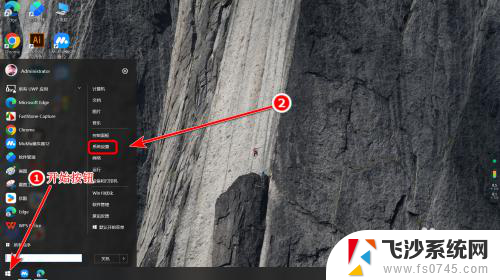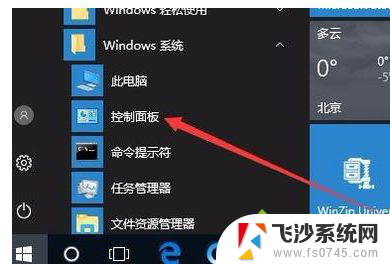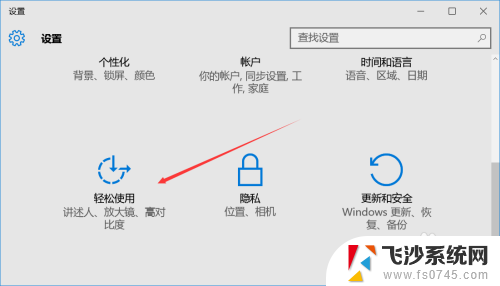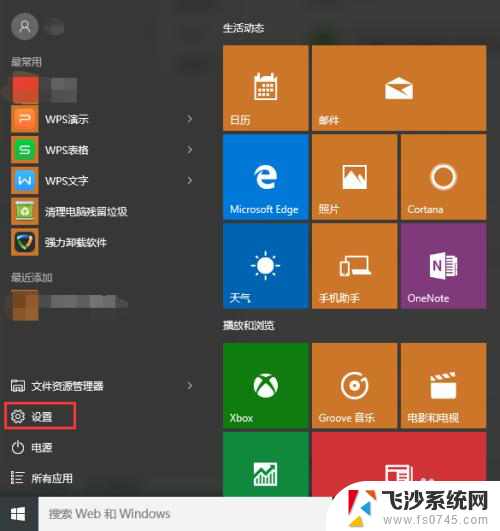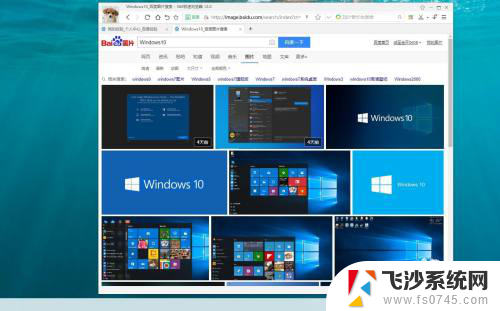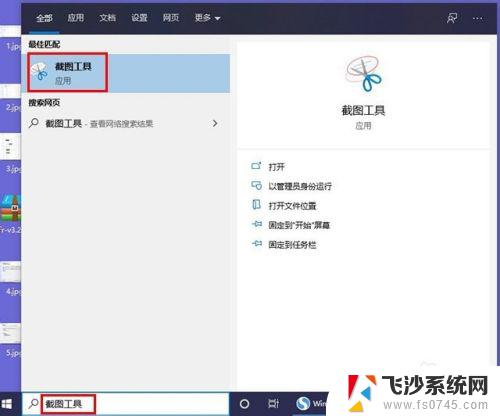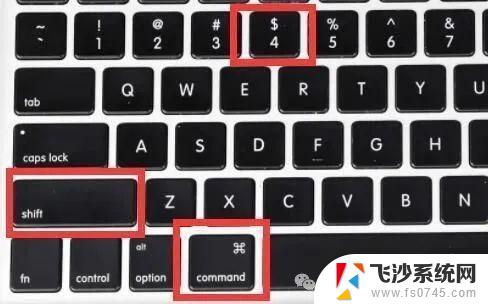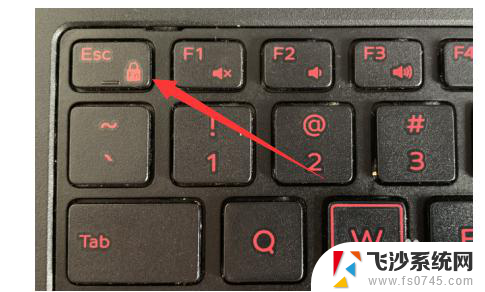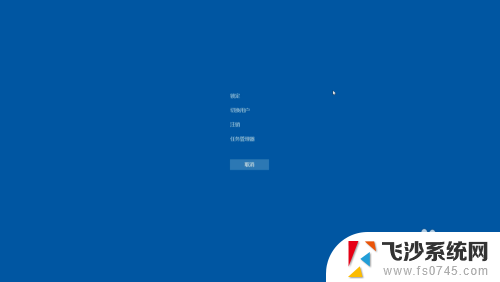windows虚拟键盘快捷键 win10打开虚拟键盘的快捷键是什么
更新时间:2024-02-05 08:50:26作者:xtyang
在Windows 10操作系统中,虚拟键盘是一种非常便利的工具,特别适用于那些没有物理键盘的设备,或者在某些情况下需要使用键盘输入的场景,对于许多用户来说,最困扰的问题是如何快速打开虚拟键盘。幸运的是Windows 10提供了一种简单而高效的方法来打开虚拟键盘,只需按下特定的快捷键即可。究竟是哪个快捷键呢?接下来我们将详细介绍Windows 10中打开虚拟键盘的快捷键是什么。
具体方法:
1. 首页在桌面用鼠标点击放大镜图标。如图
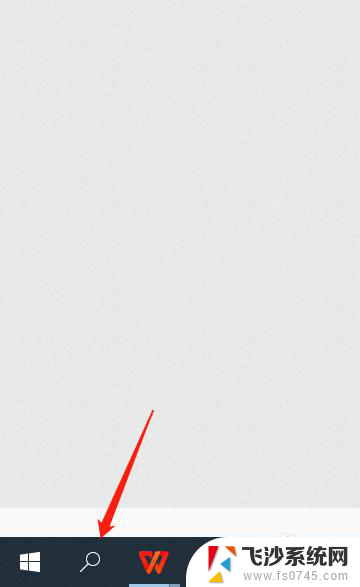
2. 然后在弹出窗口输入屏幕键盘字。如图
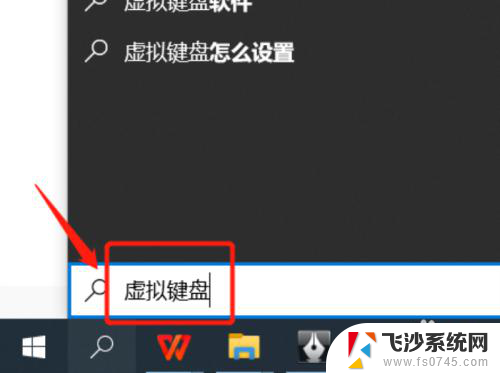
3. 在窗口界面找到屏幕键盘图标,鼠标单击一下即可。如图
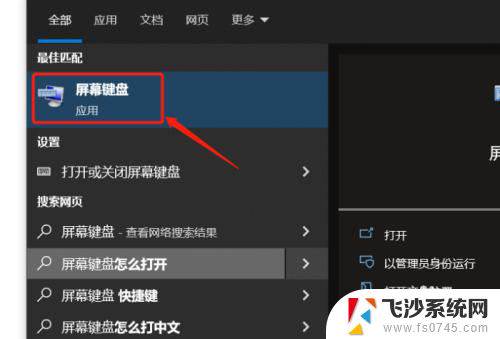
4. 最后弹出屏幕键盘界面,这就是windows虚拟键盘快捷键的方法。如图
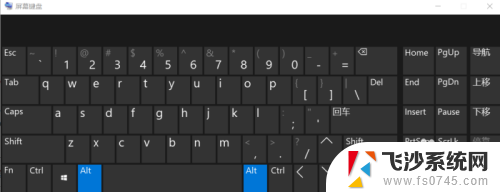
以上就是Windows虚拟键盘快捷键的全部内容,如果遇到这种情况,你可以根据小编的操作来解决,非常简单快速,一步到位。